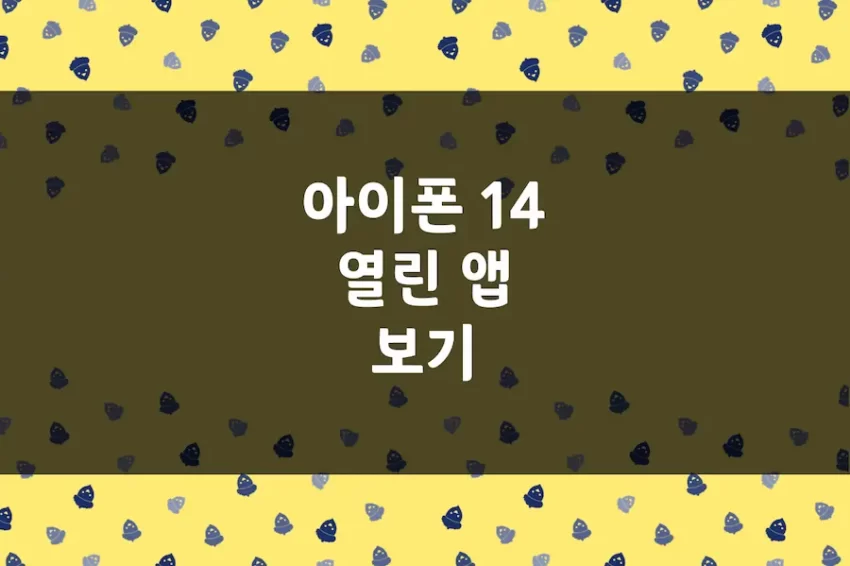아이폰 14 열린 앱 보기, 전환, 열려 있는 앱 닫기, 제어센터 보기 방법 등을 정리해 봅니다. 아이폰 다른 기종이나 안드로이드 폰에서 넘어오신 분이면 이런 간단한 방법들이 헷갈릴 수 있으니까요.
아이폰 14 열린 앱 보기
홈 버튼이 있는 아이폰에서는 홈버튼을 두 번 누르면(이중 클릭) 열려 있는 앱을 이렇게 볼 수 있었지만, 아이폰 14에는 홈 버튼이 없기 때문에 당황할 수 있습니다.
아이폰 14 열린 앱 보는 방법
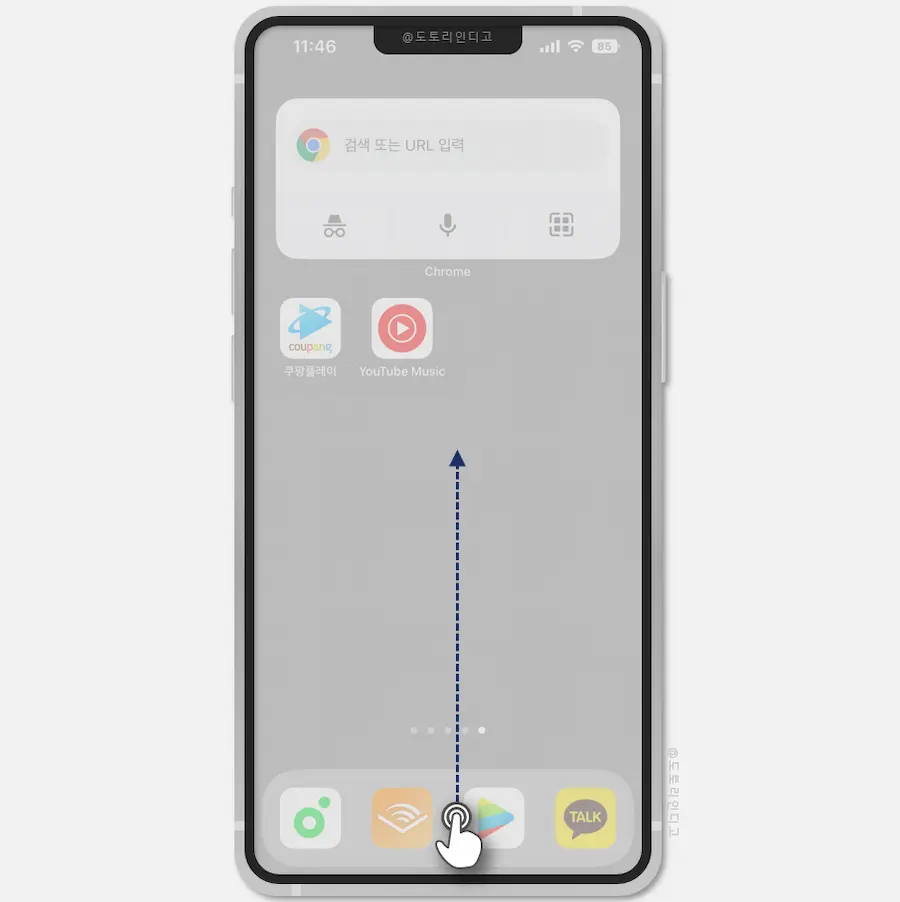
화면 아래에서 중간까지 손가락으로 쓸어줍니다 (위로 슬라이드).
사용 중인 앱 확인
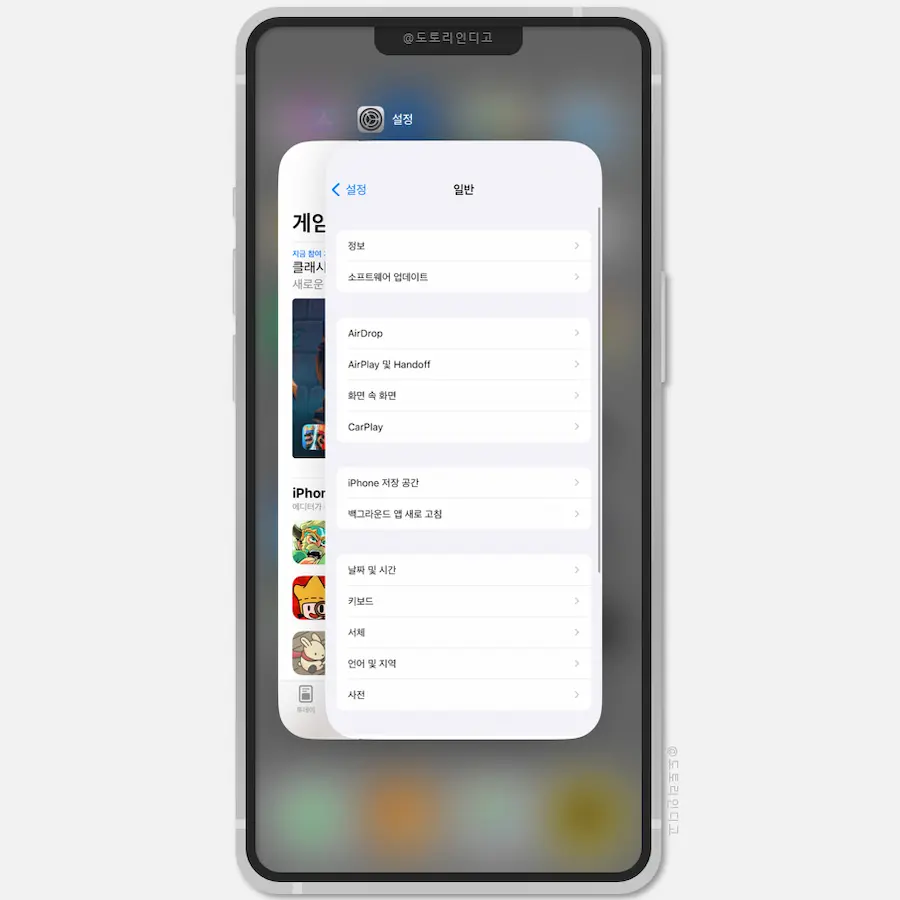
열려 있는 앱을 이렇게 볼 수 있습니다. 앱 간에 전환을 원할 경우 좌우로 쓸어서 선택하시면 됩니다.
열린 앱 닫는 방법
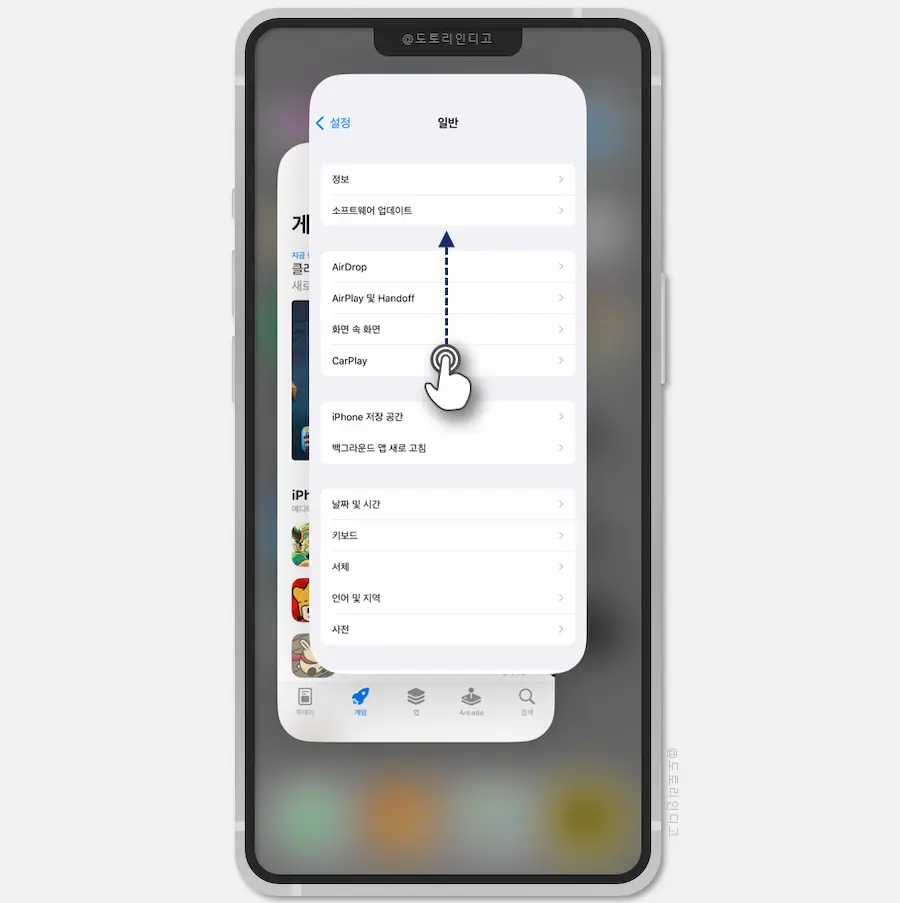
열려 있는 앱을 이렇게 위로 쓸어 올려주면 앱을 닫을 수 있습니다.
닫지 않아도 시스템 상에서 알아서 배터리 소모 등을 하지 않는 걸로 알고 있기는 한데, 저는 사용상의 편리를 위해 안 쓰는 앱은 닫아주는 편입니다.
아이폰 14 제어 센터 보는 방법
아이폰 SE, 아이폰 8 및 이전 모델에서는 제어 센터 접근을 화면 아래에서 위로 슬라이드 했지만, 아이폰 14 포함 아이폰 X에서는 방법이 달라졌습니다.
화면 오른쪽 상단에서 아래로 쓸어내리기
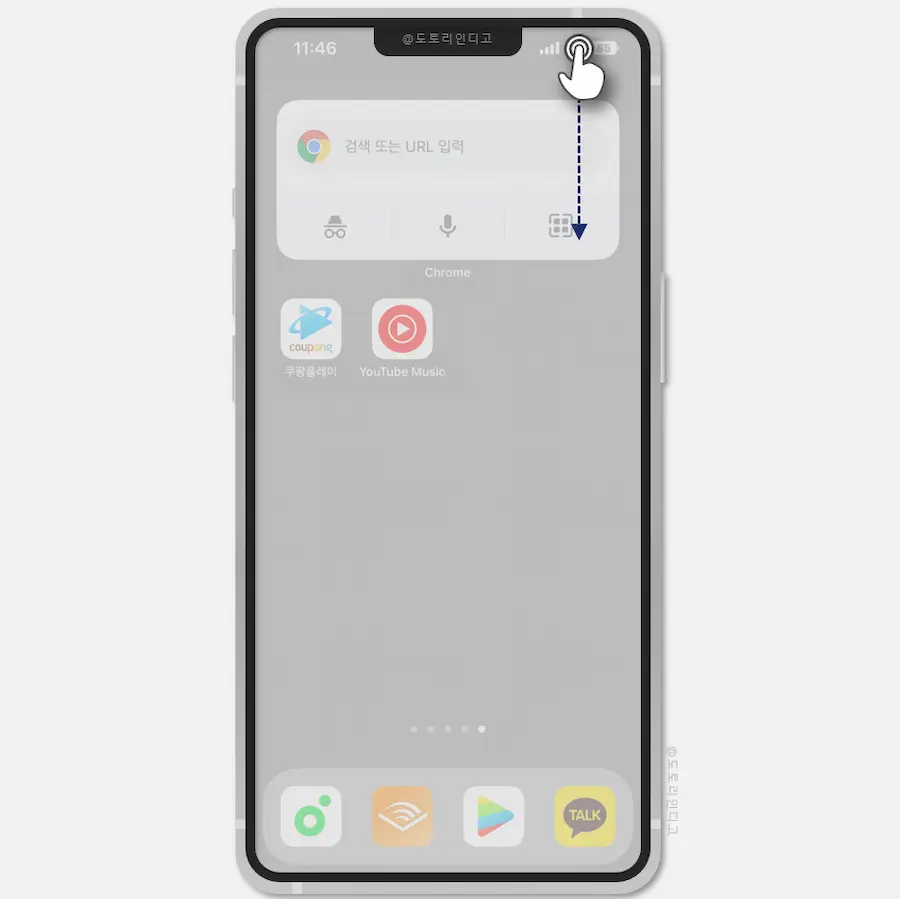
제어 센터에서 에어플레인모드, 와이파이, 셀룰러, 블루투스 설정 및 집중모드(방해금지모드), 화면 전환 방지, 화면 밝기 조절, 이어폰 및 에어팟 음량 조절, 배터리 절약 모드, 계산기, 손전등, 카메라 등을 쉽게 설정할 수 있습니다.
제어 센터를 접근하기 위해서는 아이폰 화면 오른쪽 상단에서 아래로 화면을 쓸어 내려주시면 됩니다.
제어 센터 사용
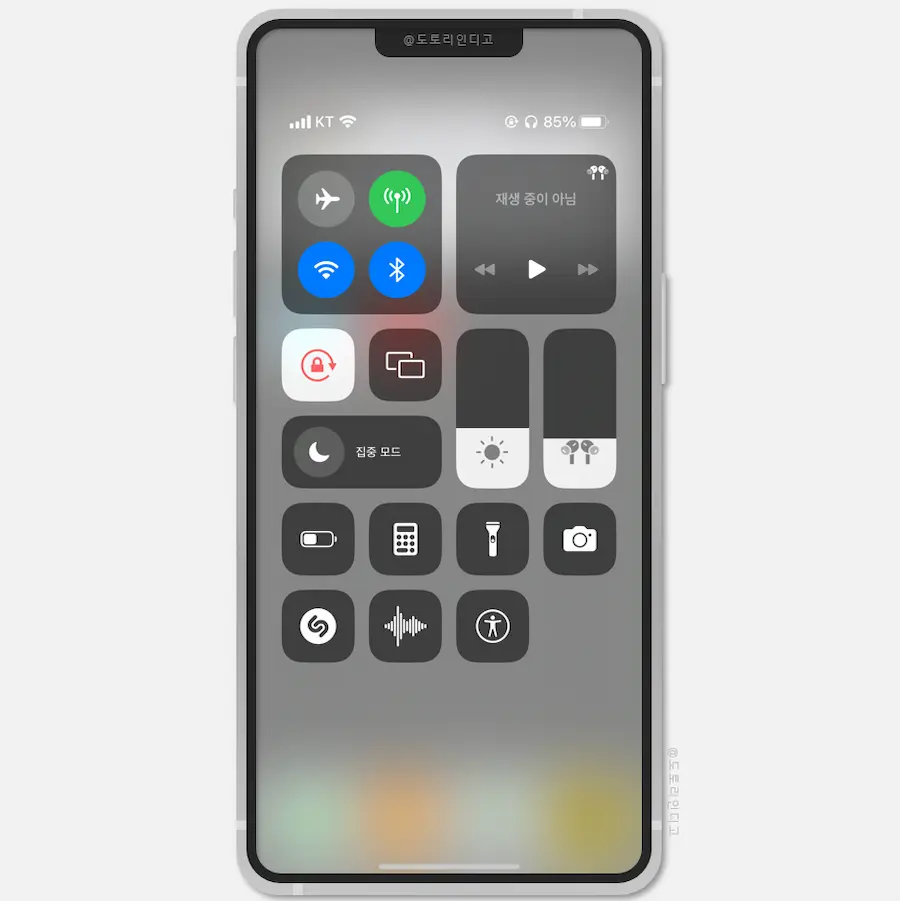
여기서 필요하신 설정 이용하시면 되겠습니다.
☆
아이폰 14 프로 맥스 전원 켜기, 재부팅, 전원 끄기, 화면 캡처 방법
· 모든 정보는 내용의 정확성 및 신뢰성이 보증되지 않으며 전문가의 의견이나 권고를 대체할 수 없으므로, 개인의 책임 및 판단에 따라 참고 목적으로만 사용되어야 합니다. (상세 고지 참조)
· 금융/경제/투자 관련 글의 경우 투자 권유가 아니며, 모든 투자 판단과 책임은 투자자 본인에게 있습니다.
· 제품/브랜드 관련 모든 글 내돈내산 (협찬 X)
2023.08.28. 도토리인디고